Wix Bookings: דרישת אישור לקביעת פגישות
3 דקות
אם תוסיפו דרישת אישור למי שקובע פגישה אונליין, תוכלו לבדוק ולאשר כל פגישה לפני שהיא נקבעת סופית, כדי לעזור לכם לנהל את לוח הזמנים בצורה יעילה יותר ולהיות מוכנים לכל לקוח ולקוחה.
כשלקוחות רוצים לקבוע פגישה, אתם מקבלים על כך התראה, ויכולים לבחור אם לאשר או לדחות את הבקשה או להציע שעה אחרת. הלקוחות יקבלו הודעה עם תשובתכם.
שימו לב:
לקוחות יכולים לבקש פגישות בלבד, הם לא יכולים לבקש שיעורים או קורסים.
הוספת דרישה לאישור בקשות רישום
נהלו את לוח הזמנים שלכם באופן מלא ואפשרו ללקוחות להגיש בקשה לפגישה אתכם. בדרך זאת תוכלו להיפגש עם כמה לקוחות שאתם יכולים ביום נתון.
חשוב:
- לקוחות לא יכולים לשלם אונליין על פגישות שמחייבות את אישורכם.
- האפשרות הזו זמינה רק אם השירות לא מחובר לתוכנית מינויים או לחבילה.
כדי לדרוש אישור לבקשות לפגישות:
- עברו אל Booking Services בדאשבורד של האתר.
- בחרו פגישה קיימת או הקליקו על Add a New Service כדי ליצור פגישה חדשה.
- גללו למטה והקליקו כדי להרחיב את הקטע Booking preferences (העדפות הזמנה).
- הפעילו את המתג Online bookings (הזמנות אונליין).
- (לא חובה) ערכו את טופס ההזמנה או הוסיפו טופס הזמנה מותאם אישית חדש.
- תחת Booking requests(בקשות להזמנות), בחרו באפשרות Manually approve or decline requests (אישור או דחייה ידנית של בקשות הזמנה).
הערה: האפשרות הזו זמינה רק אם הפגישה לא מחוברת לתוכנית מנויים או לחבילה. - הקליקו על המתג Multiple clients can request the same time slot כדי לבחור מה קורה כשלקוח שולח בקשת רישום ליום ושעה מסוימים:
- במצב מופעל: משבצת הזמן תישאר זמינה עד שתאשרו את ההזמנה.
- במצב כבוי: משבצת הזמן לא תהיה זמינה.
- הקליקו על Save (שמירה) בחלק העליון כדי לעדכן את העדפות הפגישה שלכם.
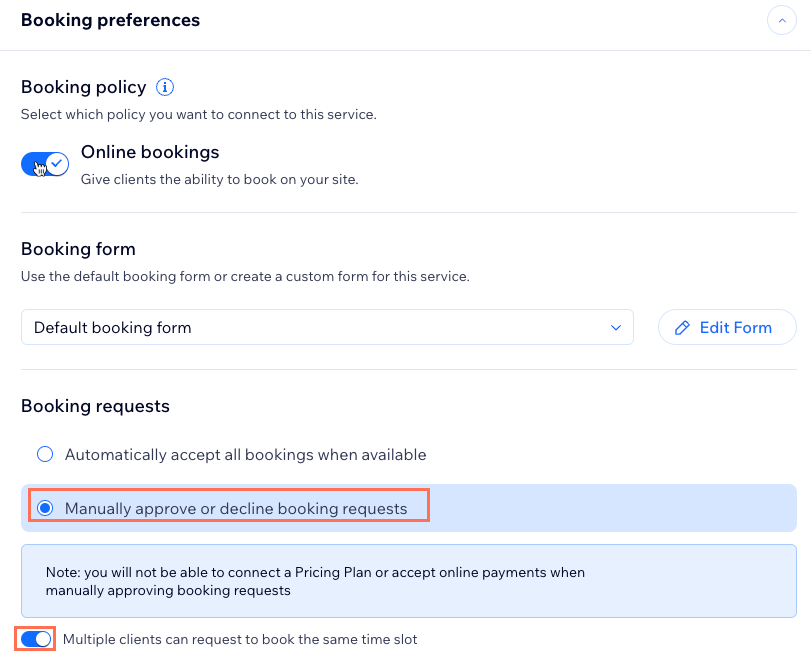
איך לקוחות מגישים בקשה לפגישה
כשלקוחות רואים שירות לקבוע פגישות, הם רואים כפתור Request to Book (בקשת רישום) במקום כפתור Book Now (הרשמה).
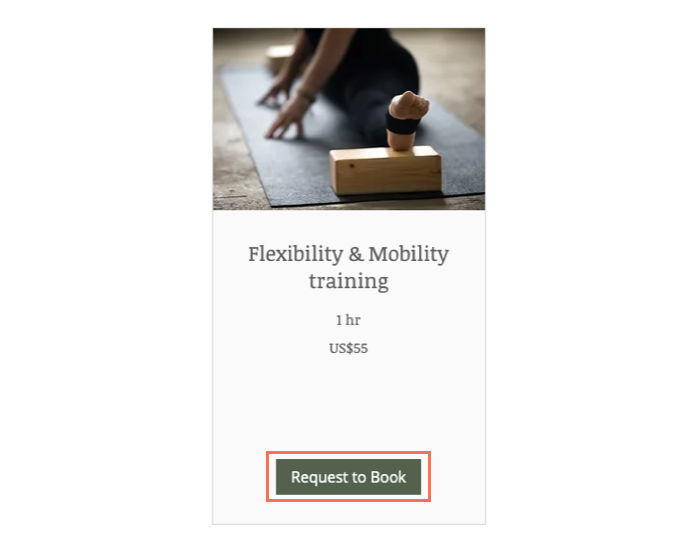
אחרי שהלקוח בוחר תאריך ושעה ומסיים למלא את טופס ההזמנה, הוא מאשר את הבקשה ואז מקבל מייל אישור על כך שהבקשה שלו הוגשה.
מענה לבקשות
כשאתם מקבלים בקשה לפגישה, אתם מקבלים התראה במייל ובדאשבורד שלכם. הפגישה הממתינה מופיעה גם ביומן ההזמנות שלכם, כדי שתוכלו לראות אם היא תואמת לשאר לוח הזמנים שלכם.
אתם יכולים לבחור מועד אחר או לדחות את הבקשה, ולעדכן את הלקוחות שלכם במייל. במקרה של פגישות שממתינות לאישור אי אפשר לשלוח מיילים בהתאמה אישית, אבל אפשר להוסיף הערה אישית למיילים שנשלחים כשאתם כשדוחים פגישה או בוחרים מועד אחר עבורה. אם אתם רוצים לראות את האפשרות הזו בעתיד, אתם יכולים להצביע בעד פיתוח האפשרות הזו.
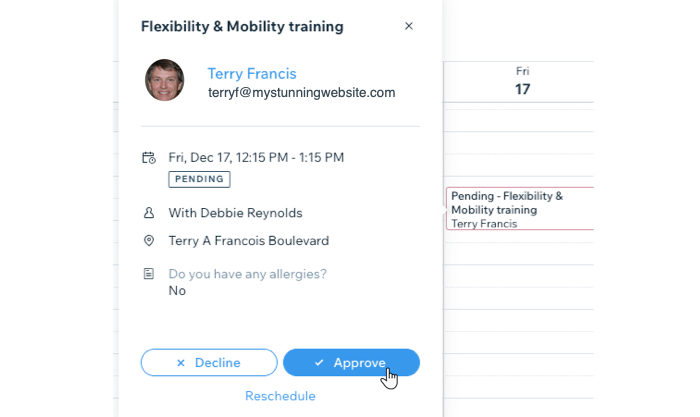
כדי להגיב לבקשה:
- היכנסו ל-Booking Calendar (יומן ההזמנות) בדאשבורד של האתר שלכם.
- הקליקו על Activity בחלונית הימנית של הדאשבורד.
- גללו למטה אל Pending Booking Requests(בקשות הזמנה ממתינות לאישור).
- הקליקו על הפגישה הרלוונטית ובחרו אפשרות:
- לאישור הבקשה: הקליקו על Approve (אישור).
- כדי לבצע שינויים לפני האישור:
- הקליקו על Reschedule (שינוי מועד).
- בצעו את השינוי הנחוץ - החלפת איש צוות, שינוי התאריך או שינוי השעה של הפגישה.
- (לא חובה) הכניסו לעצמכם הערה (לא גלויה ללקוח).
- (לא חובה) סמנו את תיבת הסימון Notify clients via SMS כדי לשלוח ללקוחות הודעת SMS.
- (לא חובה) סמנו את תיבת הסימון Notify client via email (עדכון הלקוח במייל) והוסיפו הודעה שמסבירה ללקוח את השינויים בפגישה.
- הקליקו על Save Changes (שמירת שינויים).
- כדי לדחות את הבקשה:
- הקליקו על הכפתור Decline (סירוב).
- (לא חובה) סמנו את התיבה Notify client with an email (עדכון הלקוח במייל) והוסיפו הודעה שמסבירה למה ההזמנה נדחתה.
- הקליקו על Yes, Decline Session (כן, סירוב לפגישה).
מה השלב הבא?
ברגע שאתם מאשרים או דוחים בקשה לקביעת תור, הלקוח שלכם מקבל מייל שמודיע לו על סטטוס ההזמנה.

